Come configurare NextCloud come download di file WordPress
L'integrazione di NextCloud con WordPress è una soluzione eccellente per un modo sicuro ed efficiente per gestire i download di file sul tuo sito Web WordPress, soprattutto se stai gestendo molti file o lavori in un ambiente di squadra.
Questa guida ti guida per configurare NextCloud come sistema di download del file WordPress utilizzando il plug -in WP File Download . Dall'installazione alla sincronizzazione in tempo reale e alla visualizzazione di file sul tuo sito.
- L'integrazione di NextCloud ti offre il controllo completo e la sicurezza sui download dei tuoi file, consentendoti di archiviare, gestire e condividere file dal tuo cloud privato anziché affidarti a provider di archiviazione di terze parti.
- La sincronizzazione bidirezionale automatica tra WordPress e NextCloud semplifica la collaborazione tra team, garantisce che i file restino aggiornati ed elimina la necessità di caricamenti manuali o di contenuti duplicati tra le piattaforme.
- I controlli avanzati di accesso ai file e le autorizzazioni consentono di gestire in modo sicuro chi può visualizzare, modificare o scaricare i file, garantendo la conformità alle normative sulla privacy e flussi di lavoro personalizzabili per progetti aziendali o dei clienti.
Tabella dei contenuti
Perché utilizzare NextCloud per la gestione centralizzata dei file in WordPress?
La gestione dei file su un sito WordPress, in particolare per i download o la collaborazione del team, può essere impegnativa. È qui che arriva Nextcloud come soluzione. Ecco alcuni dei principali motivi per cui NextCloud è un'ottima scelta per la gestione centralizzata dei file nel tuo ecosistema WordPress:
- Alta sicurezza dei dati: NextCloud ti consente di archiviare i file su un server privato o su un server che controlla, piuttosto che su un servizio di terze parti. Ciò fornisce una migliore sicurezza e privacy, in particolare per file sensibili o di proprietà dei clienti.
- Sincronizzazione a due vie automatiche: tutti i file e le cartelle aggiunti tramite NextCloud appariranno automaticamente in WordPress e viceversa. Ciò rende più semplice per i team gestire i contenuti in collaborazione senza ricaricare manualmente i file.
- Migliore controllo degli accessi: NextCloud fornisce funzionalità di controllo degli accessi avanzate. È possibile specificare chi può visualizzare, modificare o eliminare alcuni file sul lato NextCloud e nella vista WordPress.
- risparmiare tempo ed efficiente per i team - con un sistema centralizzato, l'invio di file via e -mail o cloud servizi. I team possono lavorare direttamente all'interno dello stesso sistema e aggiornare i file in tempo reale.
Cerchi una potente soluzione di gestione dei file per i siti Web dei clienti?
WP File Download è la risposta. Con funzionalità avanzate come categorie di file, restrizioni di accesso e interfaccia utente intuitiva.
Stupisci i tuoi clienti con un'organizzazione dei file di prim'ordine!
Come configurare NextCloud come download di file WordPress usando il plugin?
L'integrazione di NextCloud come archiviazione primaria può rendere più efficiente e sicura i file di gestione del tuo sito Web WordPress. NextCloud ti consente di archiviare i file privatamente su un server che controlli e con l'aiuto di un plug -in WordPress , puoi accedervi direttamente dal tuo sito Web. Uno dei modi più semplici per fare questa integrazione è l'utilizzo del WP File Download .
Questo plugin è progettato per darti il pieno controllo sui file che possono essere scaricati sul tuo sito WordPress e supporta l'integrazione con vari servizi cloud, incluso NextCloud. Ecco alcune delle migliori funzionalità del WP File Download:
- Nessun limite al numero di file e categorie scaricabili
- Motore di ricerca integrato per la scansione del contenuto del documento direttamente dalla parte anteriore
- Icone di file personalizzabili per abbinare il design del tuo sito
- Integrazione senza soluzione di continuità per la vendita di contenuti scaricabili
- Supporta Cloud Sync con servizi come Google Drive, Dropbox, OneDrive e NextCloud
Con queste funzionalità, è possibile creare un sistema di distribuzione di file professionale, flessibile e facile da usare dal tuo dashboard WordPress. Pertanto, in questo articolo, discuteremo la configurazione passo-passo di NextCloud come download di file WordPress utilizzando il plug-in WP File Download .
Passaggio 1: installa il plug -in WP File Download
Per installare il plug -in, caricare il file zip WordPress navigando su plugin> Aggiungi nuovo plug -in Carica.
Fai clic su Scegli il file e seleziona il file del plugin dal computer. Una volta completato il caricamento, premi Attiva per abilitare il plug -in. Dopo l'attivazione, il WP File Download viene visualizzato sulla barra laterale sinistra.
Passaggio 2: Accedi a NextCloud dal WP File Download
Per collegare NextCloud tramite il plug -in, vai a WordPress Dashboard e vai al WP File Download > Configurazione> Connessione cloud> NextCloud. Compilare i campi richiesti con i dettagli appropriati.
- URL del cloud successivo
- Nome utente (evita spazi e caratteri speciali)
- Parola d'ordine
- Nome della cartella root (usa uno esistente o inserisci un nuovo nome per creare una cartella automaticamente in NextCloud)
Dopo aver inserito le informazioni, fai clic su Salva e quindi collega NextCloud. Se la sincronizzazione ha esito positivo, il WP File Download mostrerà la cartella NextCloud come segue.
Passaggio 3: sincronizzazione e gestione dei file
Una volta che WP File Download è integrato con l'archiviazione NextCloud, tutte le cartelle e le sottocartelle create all'interno della WP File Download si sincronizzeranno automaticamente nella cartella root specificata nel tuo account NextCloud.
La sincronizzazione funziona in entrambi i modi. Tutti i file caricati nella cartella root designata in NextCloud appariranno anche nel WP File Download sul tuo sito WordPress in questo modo.
Allo stesso modo, i file aggiunti tramite WP File Download si sincroniranno nella tua memoria NextCloud. Questa sincronizzazione a due vie consente di gestire i file WordPress direttamente dal desktop utilizzando il client di sincronizzazione NextCloud.
Dovrai ripetere la sincronizzazione se si cambia il nome della cartella principale da quello utilizzato nella connessione iniziale. Fare clic con il pulsante destro del mouse sulla WP File Download e scegliere Sincronizza per aggiornarlo.
Passaggio 4: visualizzazione di file sulla pagina WordPress
Oltre a sincronizzare i file in NextCloud e WordPress, puoi visualizzarli sulle tue pagine Web. Puoi farlo facilmente aprendo la pagina o il contenuto a cui si desidera aggiungere file. Quindi, nella sezione widget, selezionare la categoria WP File Download e trascinarlo a destra.
Successivamente, il display cambierà come segue, selezionare la colonna Scegli categoria
Quindi verrai indirizzato per selezionare la categoria visualizzata nella pagina. Seleziona la categoria, quindi fai clic su Inserisci questa categoria.
Se la categoria viene inserita correttamente, il contenuto della cartella/categoria apparirà qui.
Dopodiché, puoi pubblicare immediatamente la pagina. Se sembra così, il file di download è stato aggiunto correttamente alla tua pagina web e i visitatori possono scaricare o visualizzare in anteprima il file.
A questo punto, hai integrato correttamente NextCloud in WordPress utilizzando il plug -in WP File Download . È inoltre possibile visualizzare il file da scaricare per i visitatori.
Chiamando tutti i webmaster!
Migliora i siti Web dei tuoi clienti con WP File Download . Crea repository di file sicuri e personalizzabili, consentendo ai clienti di accedere e gestire facilmente i propri file.
Aggiorna oggi stesso i tuoi servizi di web design!
Conclusione
L'integrazione di NextCloud in WordPress è un grande passo per coloro che vogliono gestire i loro file in modo sicuro e centrale. Con funzionalità di sincronizzazione a due vie, un forte controllo degli accessi e la flessibilità di archiviare su un server privato, NextCloud consente di gestire i file su scala o in collaborazione del team senza problemi.
Per massimizzare questo potenziale sul tuo sito WordPress, considerare l'utilizzo di un plug -in come WP File Download . Questi plug -in supportano la piena integrazione con NextCloud e offrono funzionalità avanzate che semplificano la gestione e il servizio di file direttamente dalle pagine WordPress. Prova WP File Download e prova la comodità di una gestione dei file più professionale e organizzata.
Quando ti iscrivi al blog, ti invieremo un'e-mail quando ci saranno nuovi aggiornamenti sul sito, così non te li perderai.

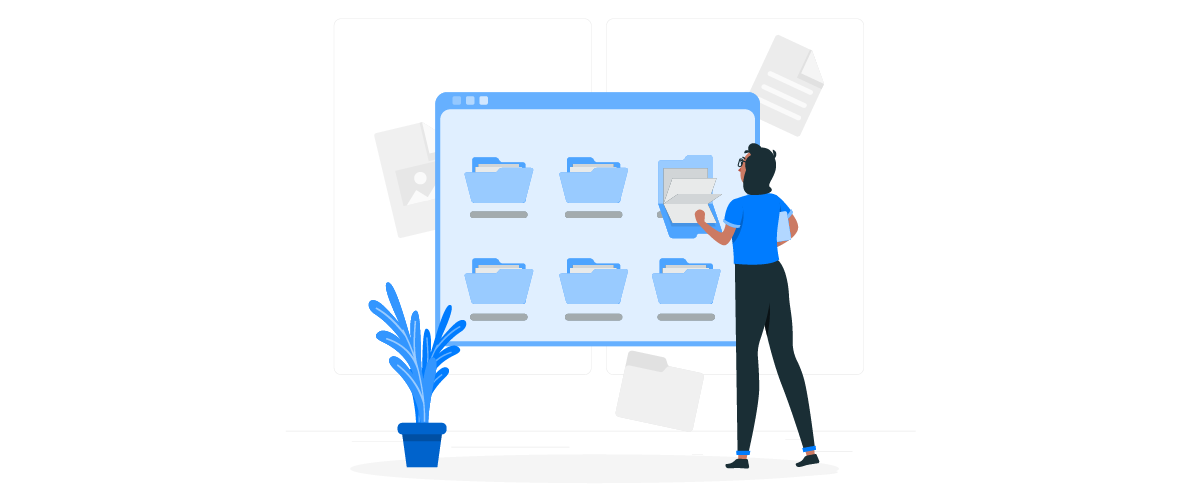
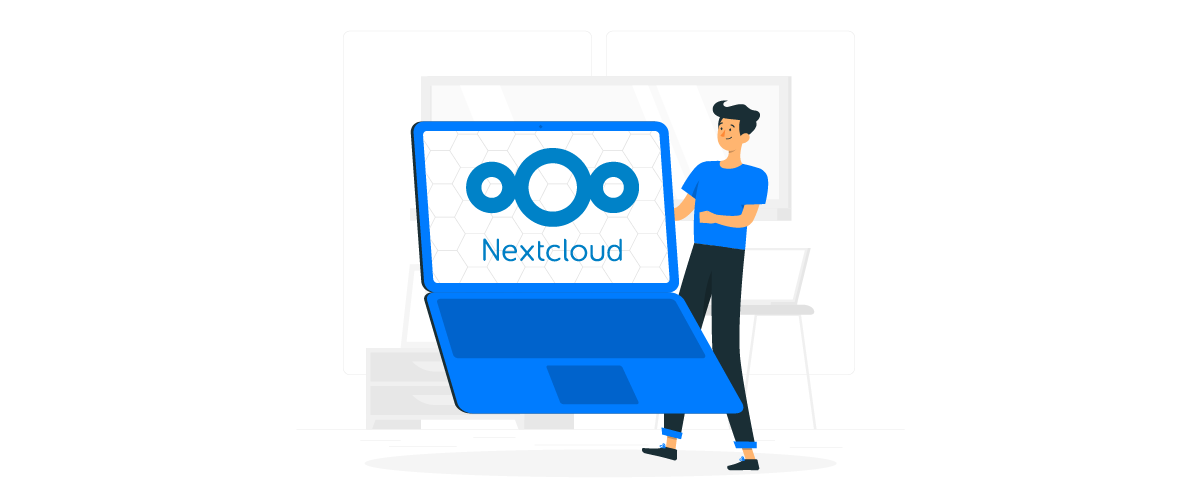
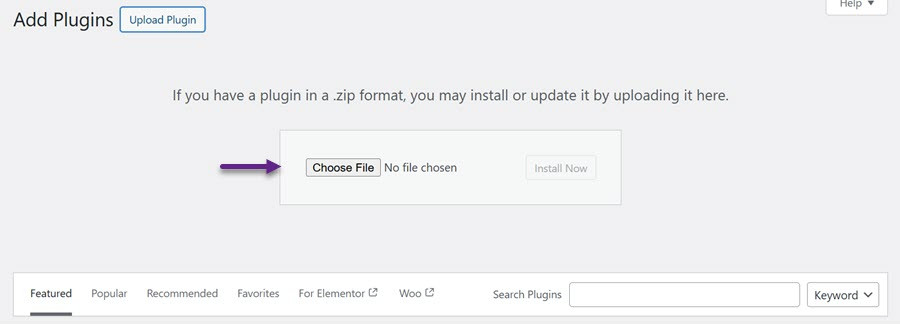
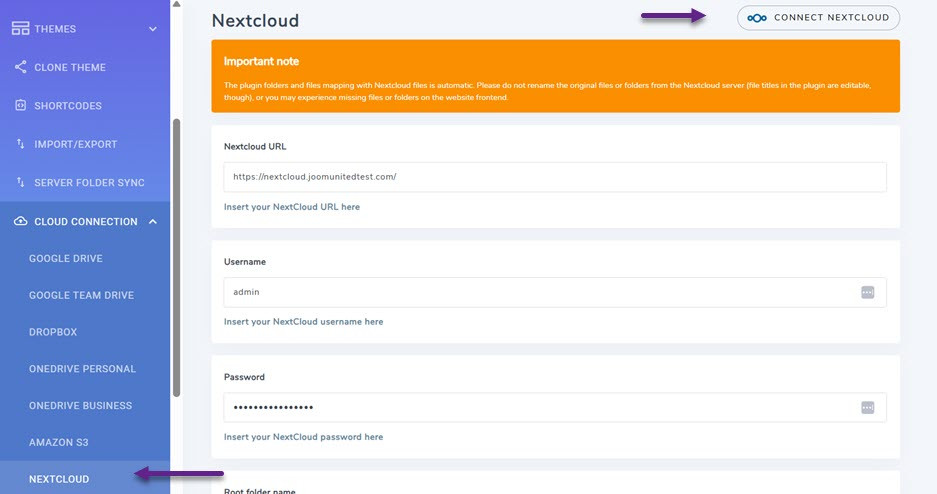
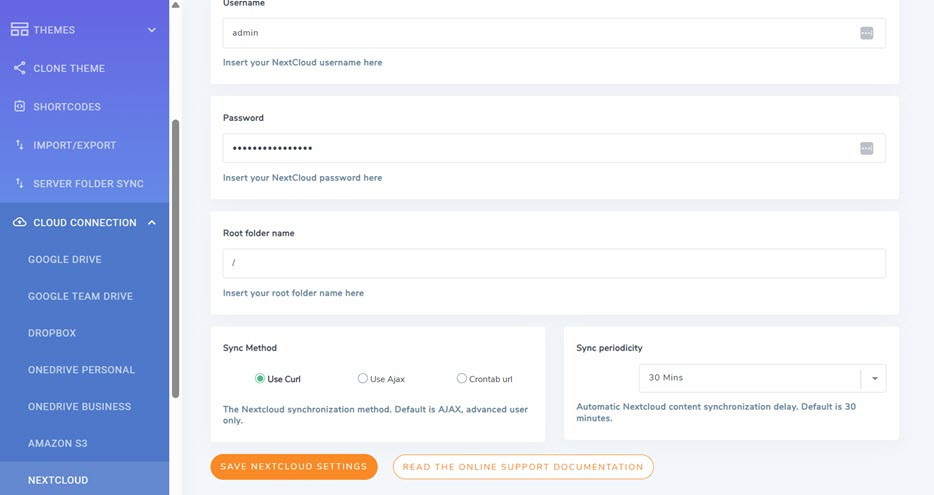
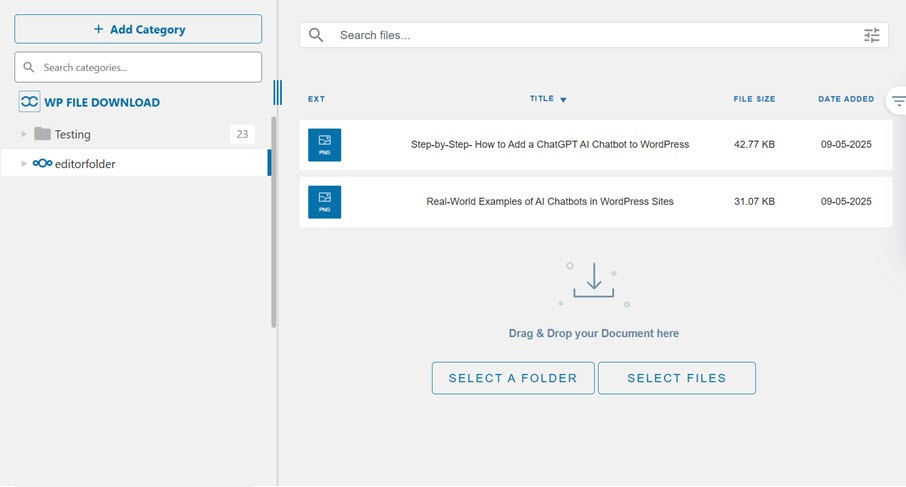

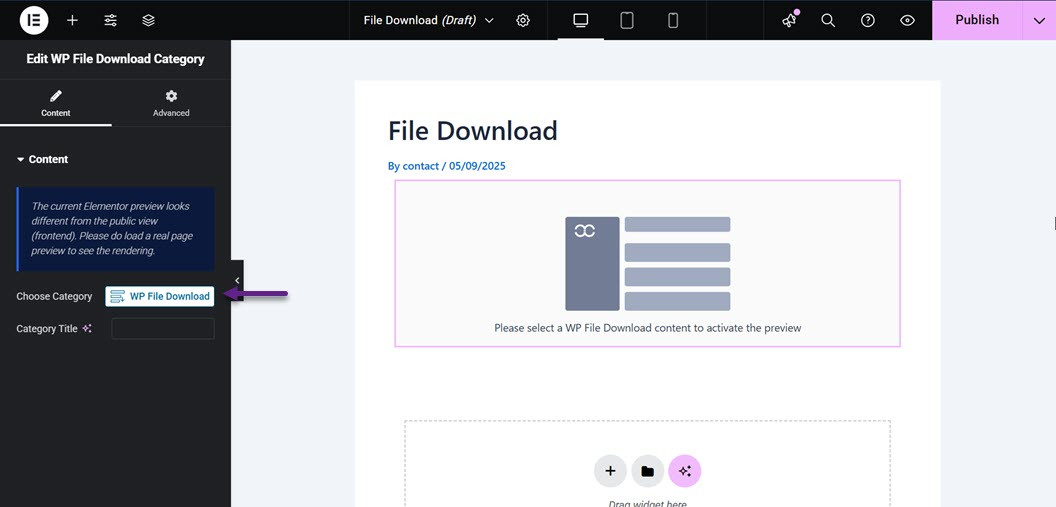
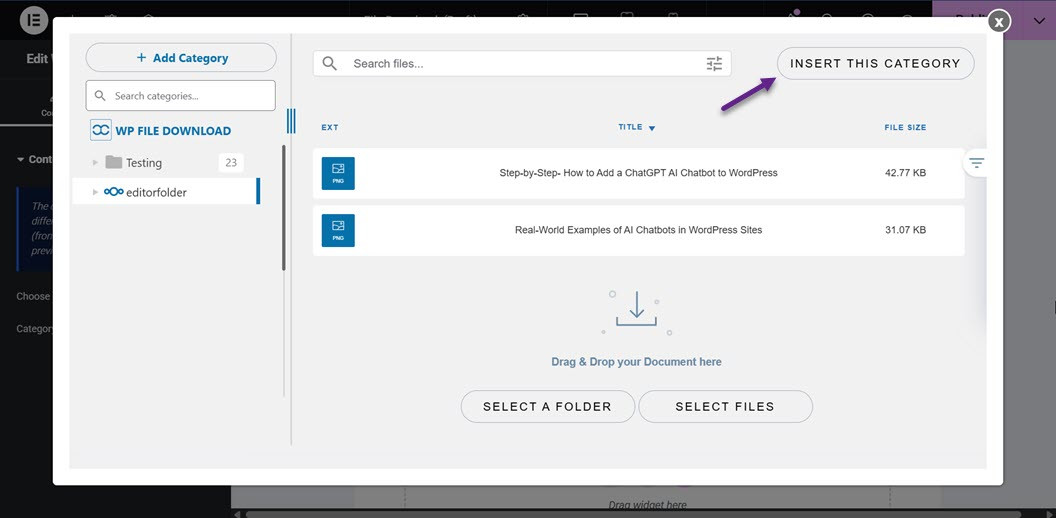
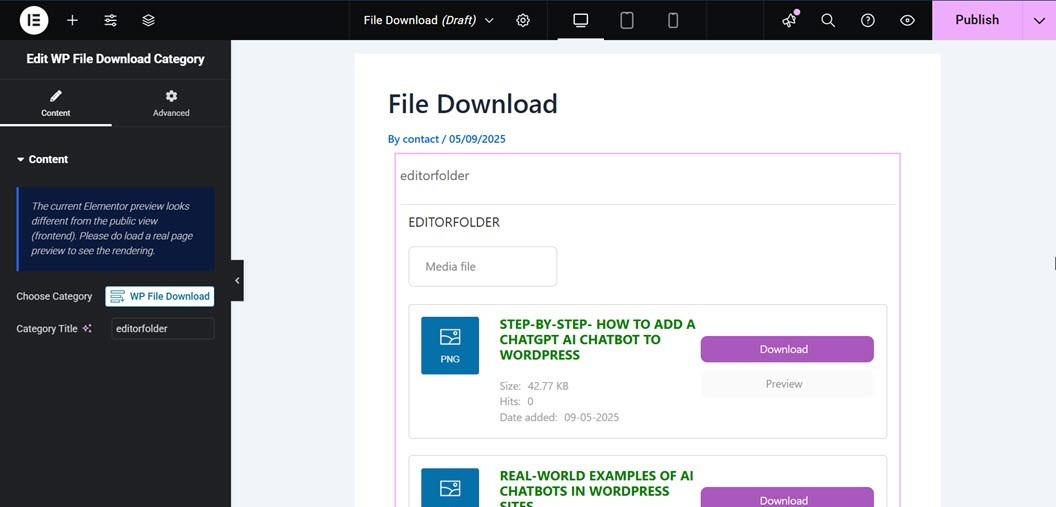
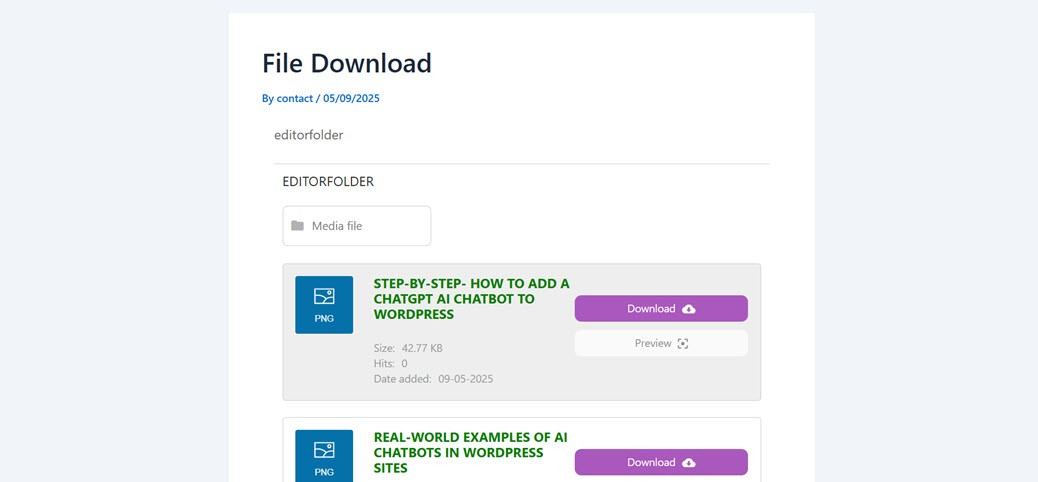


Commenti